Como adicionar uma pasta "Todos os enviados" no iPhone Mail
Enviar e-mails de um iPhone é uma tarefa muito comum, e você provavelmente já o viu com mensagens que incluem uma assinatura "Enviado do meu iPhone" no final da mensagem. (Você pode se livrar dessa assinatura no seu próprio iPhone, se não gostar.) Mas encontrar mensagens de e-mail que você enviou no seu iPhone pode ser frustrante, especialmente se você tiver várias contas de e-mail no dispositivo e não estiver verifique qual conta você usou para enviar uma mensagem.
Felizmente, existe uma pasta "Todos os enviados" no aplicativo Mail do iPhone, que contém todas as mensagens de e-mail enviadas no seu dispositivo, embora ela esteja oculta em muitos iPhones por padrão. Nosso tutorial abaixo mostrará onde encontrar essa pasta e adicioná-la para que você possa acessar rapidamente todos os emails enviados no seu iPhone.
Obtenha a pasta "Todos os enviados" no aplicativo Mail em um iPhone
As etapas deste artigo foram escritas com um iPhone 6 Plus, no iOS 8.4. Essas mesmas etapas funcionarão para outros modelos de iPhone usando o iOS 7 ou superior.
- Etapa 1: abra o aplicativo Mail .
- Etapa 2: toque no botão Caixas de correio no canto superior esquerdo da tela.
- Etapa 3: toque no botão Editar no canto superior direito da tela.
- Etapa 4: role para baixo e toque no círculo à esquerda de Todos os enviados e toque no botão Concluído no canto superior direito da tela.

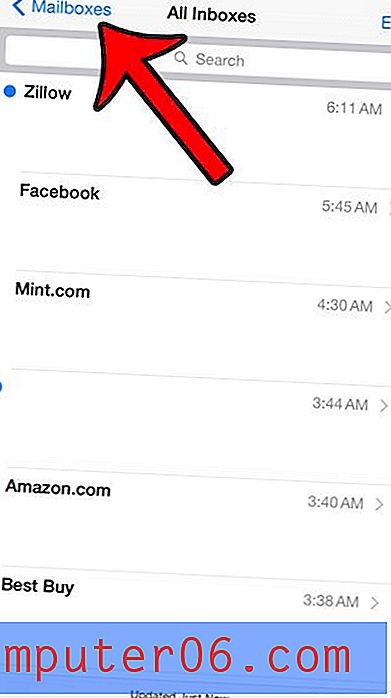
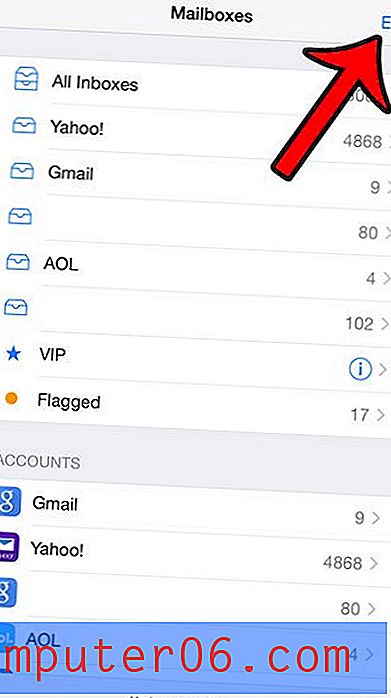
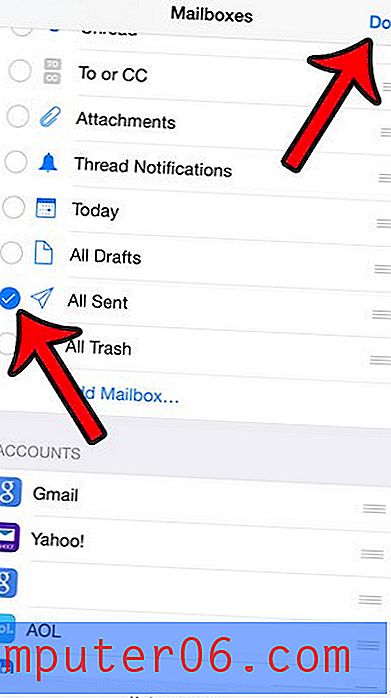
Agora você deve ter uma pasta Todos os enviados no menu Caixas de correio, como na imagem abaixo. Se você abrir essa pasta, verá todas as mensagens enviadas das contas de email IMAP do seu dispositivo, bem como as mensagens enviadas do iPhone pelas contas de email POP3.
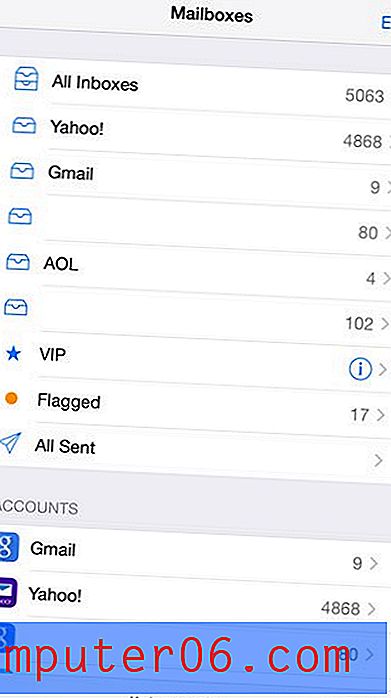
Existe uma conta de email configurada no seu iPhone, mas que você não usa mais? Você pode excluir uma conta de e-mail do seu iPhone para parar de receber mensagens nessa conta no seu dispositivo.



